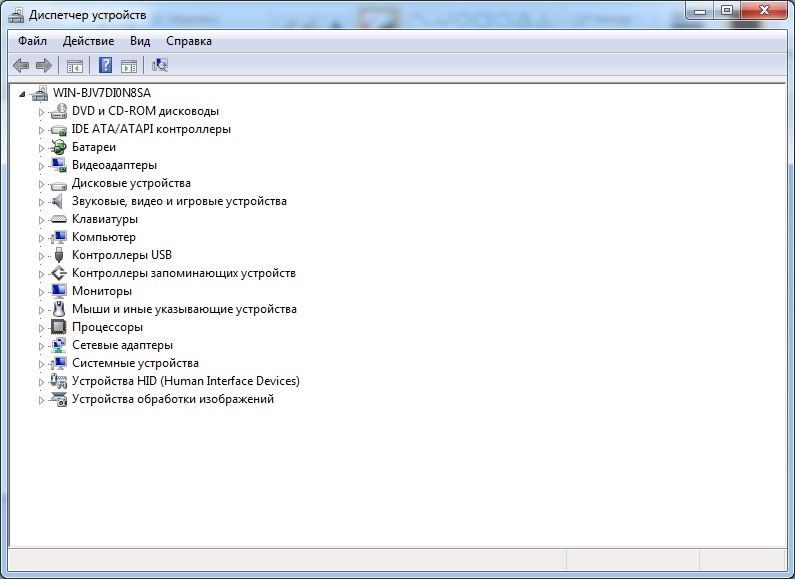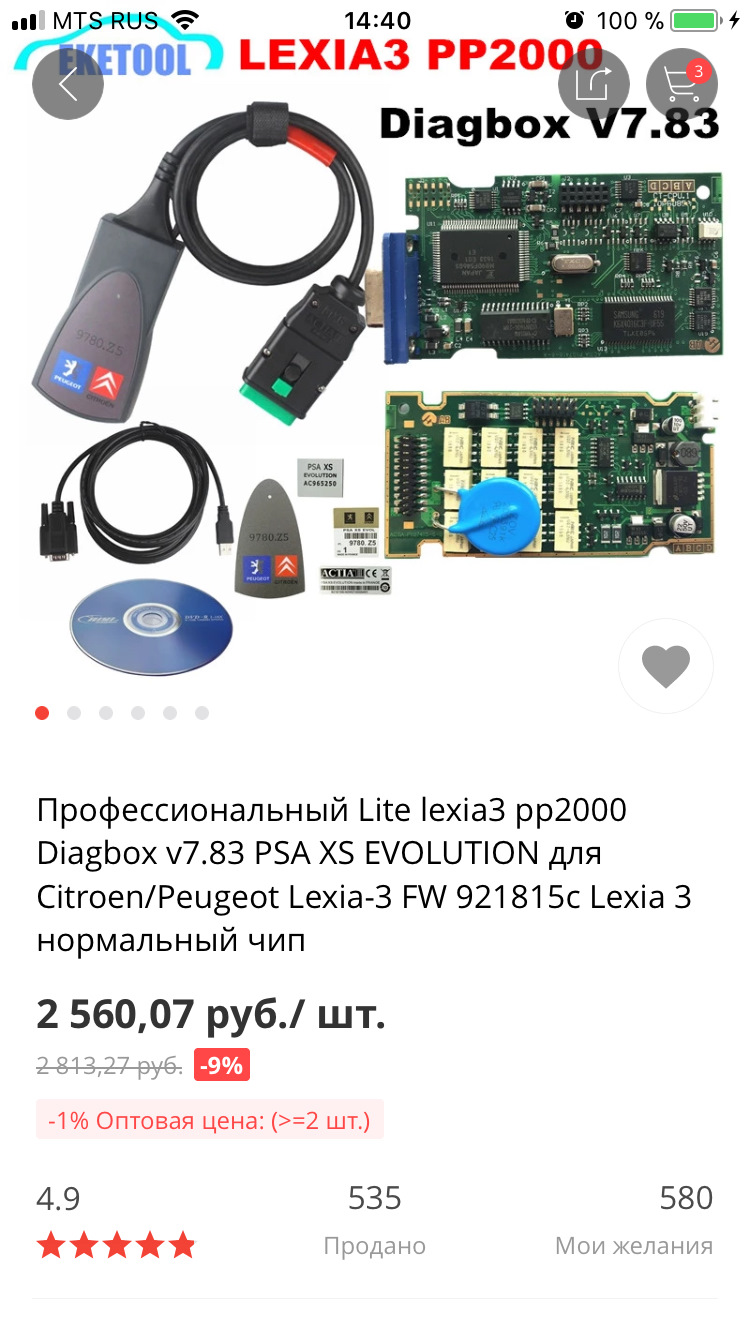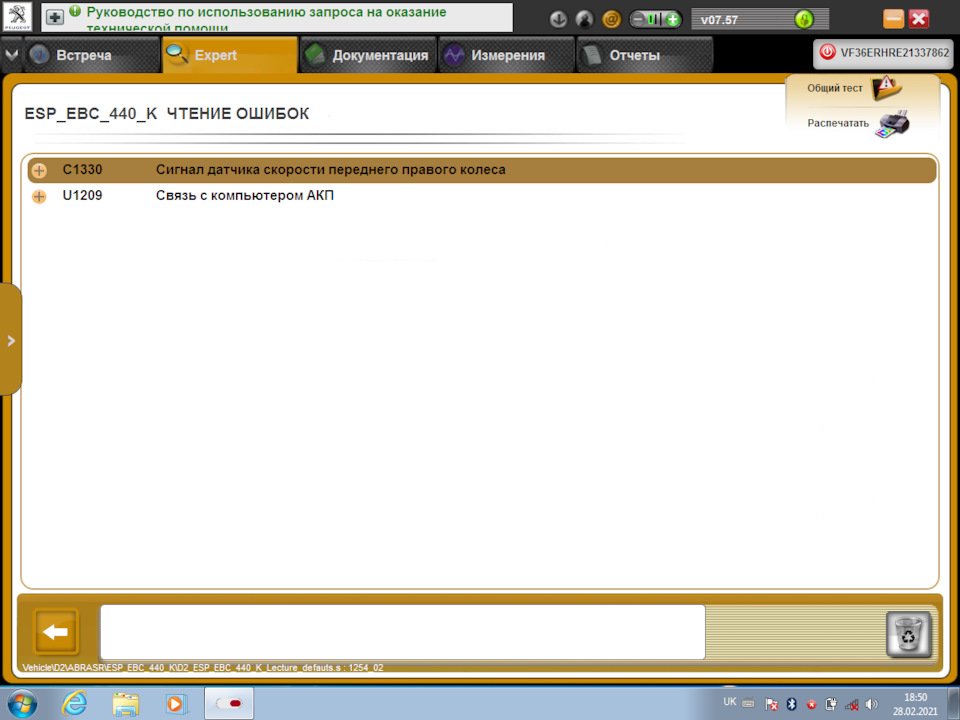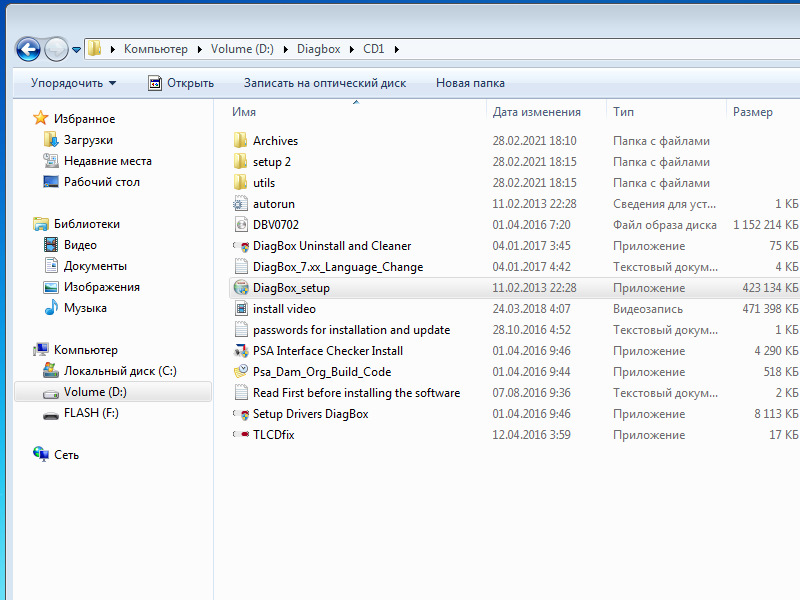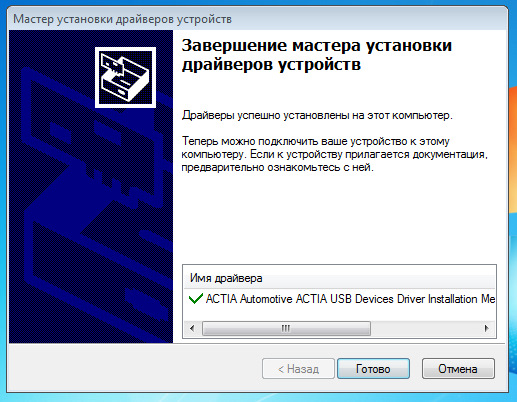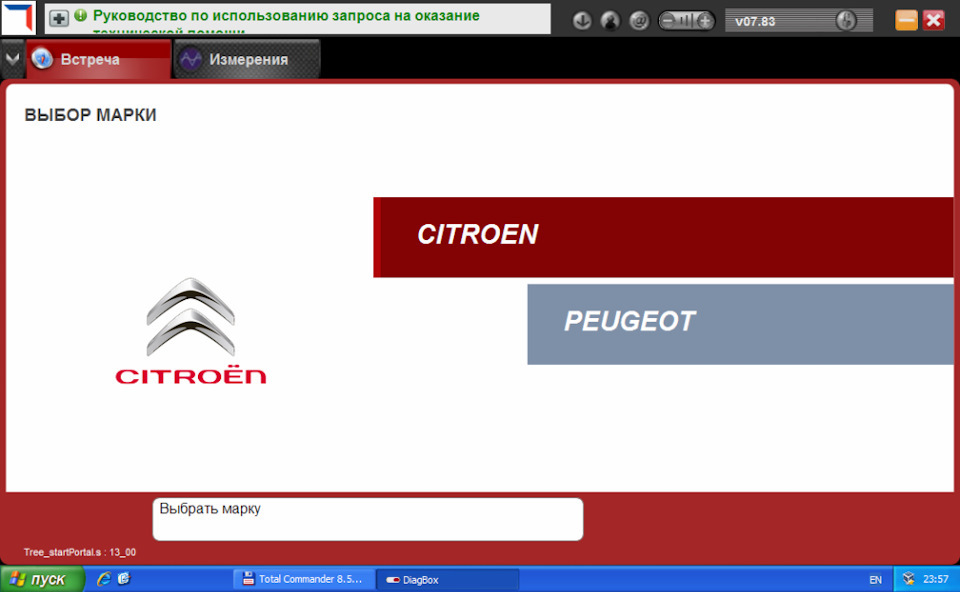что делать подключить vci diagbox
Установка DiagBox для диагностического адаптера PSA.
Хочу поделится информацией, собранной мной из разных источников в интернете, которая может помочь правильно установить программное обеспечение для диагностического адаптера.
Было желание диагностировать, и менять конфигурацию в своём автомобиле самостоятельно. Для этого был куплен не оригинальный интерфейс, в народе «Lexia» на Aliexpress. Выбирал версию Full Chip, дабы избежать лишних проблем в дальнейшем. Хотя на форумах говорят, что и более дешёвые версии нормально работают, особенно со старыми машинами.
В комплекте был диск с ПО, но ничего с него устанавливать не стал. В инете всё есть.
После того как приехал китайский клон, стал готовить ноутбук к установке программной оболочки DiagBox. Это ПО включает в себя графический интерфейс для штатных программ диагностики: Lexia (Citroen) и Peugeot Planet 2000 (Peugeot). Очень важно на этом этапе сделать всё правильно. Опишу как делал я:
1. Можно пойти двумя путями: поднять виртуальную машину, или поставить нужную ОС. Виртуалки я пока не освоил, поэтому решил ставить вторую операционную систему на отдельный раздел HDD. Почему вторую? Да потому что для работы специального софта концерна PSA может потребоваться либо Win XP, либо Win 7×32.
Под самые ходовые версии Windows: 64 битные 7, а так же Win 8 — 10 это ПО работает нестабильно, или не работает вовсе. Windows XP советуют ставить только под старые версии Lexia и PP2000 и в принципе, это разумный минимум для работы с машинами до 2007 года. Но как всегда хочется большего, поэтому выбор пал на Win7x32. Устанавливаем версию Professional, или Enterprise. Всякие Home и Basic исключаем сразу.
Дистрибутив лучше качнуть с проверенного источника. На почти заблокированном rutracker.org всё это есть (Поиск по фразе: «Microsoft Windows 7 with SP1 Updated 12.05.2011 [MSDN] — Оригинальные Русские образы (Все редакции) [RUS]»).
2. Установили. Ставим все дрова под свой комп. Можно качнуть обновления с того же ресурса («Набор обновлений UpdatePack7R2 16.3.15 для Windows 7 SP1 x86 x64 и Server 2008 R2 SP1 x64»). Ставим мультизагрузчик, чтобы работали обе OC как в моём случае. Я использую EasyBCD.
После этого обязательно проверяем чтобы не было восклицательных знаков напротив оборудования в Диспетчере устройств («Вид-Показать скрытое оборудование»). Если есть, то нужно до-установить необходимые драйвера.
3. Проверяем утилитой NET Version Detector какие версии NET Framework у Вас установлены. И через эту же утилиту скачиваем с сайта Мелкософт недостающие версии. Скачиваем и устанавливаем Visual C++. Далее с Oracle.com скачиваем свежую версию Java JDK.
4. Устанавливаем эмулятор CD/DVD привода, например Alkohol 52% или аналогичную. Может ещё пригодиться виртуальный PDF- принтер, например PDF24 Creator.
5. Далее выключаем антивирус и файрвол. Скачиваем с торрент ресурса программу DiagBox (» PSA DiagBox V7.02 + Update V 7.63 2013″). И устанавливаем её по инструкции из комплекта.
Интернет я не отключал.
6. Далее ставим драйверы для диагностического сканера из той же раздачи, подключаем его к компьютеру.
После этого можно обновить программу до нужной версии, строго по инструкции из раздачи. Я не обновлял. Решил попробовать пока так.
Следуя этим рекомендациям из интернета, я всё настроил и подключил. Проверил на своей машине. Главное ничего не обновлять через интернет из программы. При включении DiagBox предлагает выбрать модель, далее определяет VIN номер машины и можно работать.
Активировал у себя Бортовой компьютер. До этого его значение было «отсутствует». Но при этом он работал! Не функционировал только полный сброс его показаний с подрулевого переключателя. После активации заработал сброс показаний.
Diagbox 7.83 c Aliexpress, еще раз об установке программы
Заказал на али экспресс полный чип.
Ждать пришлось не очень долго, около 1 мес. до Гомеля РБ.
Когда пришел прибор, решил установить Диагбокс, но устанавливал я его несколько дней, т.к. постоянно появлялись ошибка «проблема доступа к данным» то в одной версии обновлении то в другой.
Устанавливал на вин 10 32 и 64. Когда появлялись ошибки, я сносил винду, и заново переустанавливал винду, потом Диагбокс. Версии программы брал с разных сборок. Пытался установить виртуальные, тоже с разных раздач, но на виртуалке не устанавливались драйверы на прибор, когда я их устанавливал, слетала виртуалка с ошибками. Да и не все виртуалки вообще запускались.
Драйверы под прибор приходилось ставить самостоятельно на всех виндовс, т.к. автоматически прибор не определялся.
Версии которые я устанавливал брал тут виртуалка 1 виртуалка 2 не виртуалка 1 не виртуалка 2 не виртуалка 2 и другие, всего около 7 вариантов найденные с интернета.
Вместе с прибором, китайцы положили диск, я решил его проверить, и на том диске я нашел все то что я видел в интернете, но еще и инструкции (видео в т.ч.). Посмотрел видео, снес вин 10, поставил вин 7 32, попробовал поставить, и у меня все получилось, установил до версии 7.62, дальше не стал, хочу проверить на моем авто с4 grand picasso. Если не будет работать телекодировка или еще что буду обнавляться до следующей версии. На машине жены пежо 307 рейстал все работает без проблем.
По мере изучения авто диагбоксом, пост буду добавлять. Сссылку на китайский диск с диагбоксом прикладываю, может кому пригодится.
Вопрос по сканеру и программе diagbox!
Peugeot 307 2003, двигатель бензиновый 1.6 л., 110 л. с., передний привод, механическая коробка передач — другое
Машины в продаже
Комментарии 46
У меня вин7 32 бит и версия 7.43 всеработает
Установил версию 7.57 все норм
Насколько я слышал diagbox 7 не читает машины до 2004 года. Только pp2000. У самого дизель 2002 года, diagbox тоже не видит.
Рр2000 ставил и пошло все?
Да, с того же китайского диска, правда не сразу правильно установил. Но у pp2000 функционал по-больше для машин наших годов.
Мне только один диск прислал. С диагбоксом.
Качай pp2000, в интернете полно с описанием, поищи. Это лучшая порога для машин наших лет.
Рр2000 на хр, а у меня 7 установлена
У меня 7-ка 64 бит, типо рр2000 вообще не видит. На virtualbox поставил хр. Всё читает. Либо физизически установи на комп вторую Винду — хр. Только придётся каждый раз при использовании сканера перезагружаться.
Обновил до 7.44 диагбокс. Запускает и открывает даже рр2000. Только он просто читает ошибки и удаляет
Что пишет утилита psa interface checker? Подключить сканер к компу без диагбокса и нажать в утилите activate, затем version и reference
Обязательно чтобы на компе не была установлена программа диагбокс?
Не обязательно, до запуска диагбокса проверить. И ещё можно посмотреть в диспетчере устройств наличие ACTIA
Ничего не пишет. Activate и все. Больше не нажимается ничего
Диагностика ошибок Peugeot/Citroen для начинающих — установка драйвера Diagbox
Итак я получил и настроил китайский кабель диагностики и спешу поделиться с вами впечатлениями а главное пояснениями как установить и подключить эту зверугу не обладая подобным опытом.
Я пишу только касательно этого лота, будьте внимательны. Я не продавец и не спец, я всего лишь помогаю вам упростить начало использования тем что переведу и немного поясню описание лота.
Все манипуляции с железом и автомобилем на ваш страх и риск, разумеется.
Кабель поставляется в нескольких вариантах. Лучше конечно то что лучше. У меня Lite версия она позволила мне обнаружить нерабочий сенсор ABS больше мне от нее пока не нужно, будет нужно я куплю версию пожирнее. Кроме того она видит и многие другие блоки автомобиля, мне некогда углубляться в изучение этой темы.
Описание лота где я купил шнурок в конце статьи.
Для диагностики продавец предложит диски с софтом и драйверами. Я установил только диагбокс ( Diagbox)
Если вы тоже чайник и у вас авто 2005 года и старше, то этого должно хватить.
Рассмотрим установку поближе.
Для этой программы рекомендуется ОС Windows 7 32-bit. С другими корректная работа не гарантируется.
Для Лексии и PP2000 только Windows XP.
Нельзя инсталлировать в одной системе Diagbox вместе с Lexia или PP2000.
Продавец пишет что с виртуальными образами ОС его кабели не работают (будут проблемы с USB). Не проверял.
Пишет он это потому что эти программы старые и стало модно качать и запускать их из виртуальных ОС, так что бывают уже готовые сборки Виртуалка+диагбокс или лексия.
Для программного обеспечения требуется как минимум Intel Celeron/Pentium III 400 МГц, 128 Мб оперативной памяти и 50 Мб свободного жесткого диска (хотя могу вообразить как оно будет тупить на такой сборке).
и порт USB 1,1 (рекомендуется USB 2,0) В USB 3.* можете даже не пробовать.
Я скачал и поставил 32-битную семерку.
Ее можно взять в открытом доступе по ссылочке на Google Drive.
Для тех кто захочет ставить Лексию или PP2000 и ему понадобится XP для вас я тоже нашел ссылочку для скачивания на Google Drive.
Запускаем эту утилиту, выбираем файл образа, указываем где смонтирована наша флешка и вперед.
Флешку перед этим желательно отформатировать (все данные удалятся).
Я нашел старую флешку, с помощью этой утилиты сделал из нее загрузочный образ Windows 7 и установил систему на нотбук. Для этого в BIOS есть соотв. меню настроек где можно указать откуда компьютер должен пытаться загрузиться — с жесткого диска, СД или флешки, может по сети — по разному, зависит от компьютера и выходит за рамки нашей сегодняшней темы. Если что спрашивайте у Гугла, он многое знает.
Загружаемся с флешки и устанавливаем систему не забыв выбрать 32-битный вариант.
Итак, система установлена. Лучше не спешить с установкой всевозможного софта и установить лишь то что нужно для комфортной работы с Diagbox.
Это драйверы чипсета и видеодрайверы, программу для снятия скриншотов (например LightShot)остальное пока ни к чему. Особенно нам не нужны файрволы и антивирусы.
Установка программы диагностики
Программу Diagbox и драйвер к шнурку найдете на CD или можете скачать копию здесь с Яндекс Диска. (1,57Гб)
1. Отключаем ноутбук от интернета и выключаем модуль WI-Fi. Недопустимо соединение программы с сетью.
2. Выключаем и выгружаем все антивирусы, файрволы и брандмауеры, закрываем все запущенные программы.
3. Запускаем на ноутбуке установку программы Diagbox. Если что смотрим прилагаемую вместе с поставкой видеоинструкцию на CD (лежит в корне первого диска) или качаем здесь.
Установили?
У нас теперь имеется готовая версия Diagbox 7.02
Теперь делаем резервную копию важного файла который лежит по адресу C:>AWRoot>bin>fi>APPDIAG.SYS
Скопируем его куда-нибудь на рабочий стол.
Установим обновление запустив программу обновления DiagBox Update V7.01 to V7.57 из папки setup 2
Запускаем файл. Отказываемся от приглашения перезагрузить компьютер, выходим из программы и находим наш резервный файлик APPDIAG.SYS — возвращаем его на место в системную папку, с перезаписью.
Снова запускаем Diagbox и он начинает инсталлировать обновление. Дожидаемся окончания установки и снова выходим из программы.
Теперь у нас есть версия программы 7.57
Дальше можно последовательно поочередно установить следующие обновления вплоть до 7.83 для этого перед каждым обновлением снова проделываем резервное копирование файла C:>AWRoot>bin>fi>APPDIAG.SYS из системной папки и возврат его на место после обновления.
Но, все последующие обновления устанавливать необязательно. Версия V7.57 нормальная, стабильная и подходит для большинства задач.
Установка драйвера кабеля, об этом на видео у продавца не сказано и я потратил время чтобы додуматься.
После всех вышеуказанных действий у вас на рабочем столе появится ярлык Diagbox Driver, подключаем кабель к USB и запускаем этот ярлык. Программа установит драйвер шнурка.
Перезагружаем компьютер, бежим вприпрыжку к машине и диагностируем.
Подключайте, выбирайте марку, модель.
У меня программа автоматически определила модель и VIN, но не помешает проверить правильно ли.
Не забывайте чтобы ни программа ни кабель не встречались с подключением к Интернету.
Охота погуглить коды ошибок? Используйте телефон, другой ноутбук, делайте скриншоты.
Где я купил кабель?
Заходите по ссылке товара сюда и выбирайте свой вариант фулл или лайт, какой больше подходит.
Успехов в труде и счастья в личной жизни. Мир.
Diagbox и Lexia/PP2000 для ленивых
Ниже курсивом я красноречиво объясню, почему и как я пришел к такому пути. Можно не читать, если сразу хотите преступить к действию, и пропустить курсивные абзацы. Хотя некоторое понимание происходящего этот текст вам даст.
Не будем вдаваться в подробности о том, для чего нам нужен сканер Lexia, а перейдем сразу к тому, как наиболее быстро и безболезненно начать им пользоваться. В интернете есть много мануалов по установке довольно капризного ПО на комп, дальнейшему обновлению, созданию виртуальной винды для более удобного пользования сервисным приложением и т.д.
Так вот. Я прошел этот путь. Сначала установил программу на основной Windows 7. Оказалось, что это было не самое лучшее решение. Во-первых, Diagbox устанавливает вместе с собой множество левых служб и программ, нехило загаживающих реестр и автозагрузку. Во-вторых, хоть Diagbox и работает на современных версиях windows, старые машины программа может диагностировать только через более старую Lexia (для Ситроен), и PP2000 (для Пежо). А эти программы, будучи созданы почти 20 лет назад, работают только на windows XP. А какой здравомыслящий человек сейчас сидит на XP без особой надобности?
Поэтому было решено создавать виртуальную машину (для тех, кто не в курсе, это эмуляция виртуальной Операционной Системы внутри основной Windows как бы на виртуальном компьютере). Чтобы установить её, тоже пришлось основательно повозиться и разобраться с тем, как создать виртуальную машину, как её настроить, потом скачать образ XP, установить его. И только затем снова заняться установкой Diagbox. Потом пришлось его обновлять, а затем, после пары неудач с подключением к автомобилю, разбираться как устанавливать и подключать USB устройства к виртуальной виндоус.
При этом, оказалось, что Diagbox еще и жутко тормозит на виртуалке. Короче, вариант напряжный.
И только на днях я смог найти более простой и легкий способ установки всего этого добра на компьютер.
Извините за длинный текст, который, надеюсь, убедил вас не идти по моему пути, а сразу последовать более простому и элегантному решению. Теперь к самой сути.
Что нам нужно:
1. Конечно же, сам сканер.
Самый простой путь — заказать китайскую копию оригинального дилерского оборудования на Aliexpress, цена от 1700 до 3000 руб.
2. Пройти по данной ссылке и скачать торрент со всем необходимым:
Diagbox 7.83
Если предыдущая ссылка заблокирована, то качаем отсюда
Или ОТСЮДА
Если браузер вам пишет, что ссылка заблокирована, а в России это будет с большой вероятностью, то нам понадобится какой-то VPN. Я пользуюсь расширением для браузера под названием FriGate. Заходите на их сайт и устанавливаете. Там все просто. Ссылка теперь будет открываться.
Там есть инструкция о том, что делать с теми файлами, которые вы скачаете, но размещу её еще раз:
1.Открываем файл VirtualBox-5.1.2-108956-Win и устанавливаем VirtualBox.
2.Открываем программу Oracle VM VirtualBox
3.Заходим в меню файл и выбираем импорт конфигураций или нажимаем ctrl+i
4.в открывшемся окне выбираем файл Lexia 7.83.ova и нажимаем кнопку ИМПОРТ.
5.После непродолжительного времени в меню виртуалбокса появляется виртуальная машина Lexia 7.83, выбираем ее правой кнопкой мыши и нажимаем НАСТРОИТЬ.
6.В меню настройки выбираем раздел НОСИТЕЛИ, в нем выбираем кнопку «Добавляет новое устройство»
7.На предложенный вопрос программы ответить «Выбрать существующий диск»
8.Распаковываем из Zip архива Lexia 7.83.vdi.zip файл Lexia 7.83.vdi, около 11,2гб
и выбираем данный файл как существующий диск для предложенного программой вопроса.
9.После запускаем виртуальную машину кнопкой ЗАПУСТИТЬ.
10.При первом запуске виртуальной машины, когда вы окажетесь на рабочем столе Windows XP, обязательно выставьте разрешение экрана правой клавишей мыши, иначе не сможете закрыть и пользоваться Диагбоксом, т.к. он не подгоняется под размер экрана, а имеет свои собственные размеры.
11.Наслаждайтесь последней на данный момент версией программы.
12.Для того чтобы сканер определился в системе, нужно один раз его установить, для этого нужно подключить его в любой разъем USB и в программе VirtualBox нажать его в разделе Устройства>USB>Неизвестное устройство(либо еще как), после этого виртуальная машина увидит новое устройство и предложит установить на него драйвера, ставьте автоматом, все должно работать.
13. Если программа просит подключиться к интернету и обновиться, выбирайте отмену. Кроме того, не подключайте виртуальную машину к сети, иначе придется устанавливать всё заново.
В чем плюс данного метода? Он сильно экономит время, так как образ Windows XP уже объединен с установленной и полностью правильно обновленным Diagbox, время установки около 30 минут на всё, тогда как первоначально на самостоятельную установку я потратил почти неделю (естественно, с перерывами на жизнь).
Признаюсь честно, в этом деле я пока сам новичок. Но если будут вопросы, постараюсь всё разъяснить.
До новых встреч!